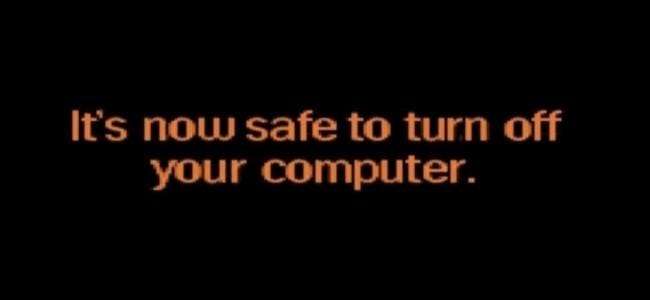
De nombreux utilisateurs d’ordinateurs ont été formés à ne jamais éteindre leur ordinateur en appuyant sur le bouton d’alimentation du boîtier de leur ordinateur de bureau. Cela posait des problèmes au cours du millénaire précédent, mais il est désormais parfaitement sûr de l’arrêter avec le bouton d’alimentation.
Ceci est particulièrement utile sous Windows 8, où il n'y a pas de bouton d'alimentation évident sauf si vous savez regarder dans le barre de charmes ou la menu Clé Windows + X caché . Mais il y a un bouton d'alimentation - et il se trouve sur le boîtier de votre PC.
Pourquoi les vieux ordinateurs ne pouvaient pas gérer cela
Si vous avez déjà utilisé Windows 95 sur un vieil ordinateur, vous vous souviendrez probablement comment vous avez dû éteindre le PC. Vous avez ouvert le menu Démarrer, cliqué sur Arrêter et attendu patiemment que l'ordinateur termine ce qu'il faisait. Lorsqu'il était prêt à être arrêté, vous voyiez le message «Vous pouvez maintenant éteindre votre ordinateur en toute sécurité» sur votre écran et vous appuyez sur le bouton d'alimentation pour l'éteindre.
Le bouton d'alimentation n'était pas très intelligent à l'époque. Lorsque vous appuyez dessus, il coupe immédiatement l’alimentation du matériel de l’ordinateur. Tout comme vous ne tireriez pas le cordon d’alimentation d’un ordinateur de bureau hors de la prise alors qu’il fonctionnait aujourd’hui, vous n’appuyiez pas sur le bouton d’alimentation pour l’éteindre. Une coupure de courant soudaine signifie que l’ordinateur ne pourra pas s’éteindre proprement. Vous risquez de perdre votre travail et le système de fichiers peut être corrompu. Si vous avez fait cela sous Windows 95, votre ordinateur devrait exécuter ScanDisk lorsque vous l'avez redémarré, en essayant de réparer tous les dommages causés par l'arrêt.
Lorsque vous avez d'abord cliqué sur Arrêter dans Windows, Windows a terminé tout ce qu'il faisait, fermant tous les programmes ouverts et enregistrant toutes les données sur le disque. Votre ordinateur ne faisait rien du tout lorsque ce message est apparu sur votre écran, il était donc prudent de couper l'alimentation.

Pourquoi les nouveaux ordinateurs peuvent s'arrêter en toute sécurité
Les vieux ordinateurs utilisaient une solution plutôt low-tech. Au lieu de couper soudainement l’alimentation de l’ordinateur, pourquoi le bouton d’alimentation n’a-t-il pas pu envoyer un signal au système d’exploitation de l’ordinateur disant «Hé, il est temps d’arrêter, terminer ce que vous faites» et de laisser l’ordinateur s’éteindre intelligemment? Et, lorsque vous avez arrêté le système d'exploitation, pourquoi avez-vous dû vous asseoir devant l'ordinateur et attendre d'appuyer sur le bouton d'alimentation une fois que tout était fait? Pourquoi le système d’exploitation n’a-t-il pas pu dire à l’ordinateur «il est désormais sécuritaire de l’arrêter, de l’éteindre»?
Ces questions ont été répondues par la norme ACPI (Advanced Configuration and Power Interface), que les nouveaux ordinateurs utilisent depuis plus d'une décennie. Lorsque vous appuyez sur le bouton d'alimentation du boîtier de votre ordinateur, il ne coupe pas soudainement l'alimentation - il envoie un signal au système d'exploitation et lui dit de s'arrêter. Le système d'exploitation peut également comprendre plusieurs types de signaux ACPI, ce qui permet à certains ordinateurs portables de disposer de boutons d'alimentation et de veille séparés. Et, lorsque vous cliquez sur Arrêter dans Windows, il utilise ACPI pour envoyer un signal au matériel de votre ordinateur, lui indiquant de couper l'alimentation afin que vous n'ayez pas à appuyer sur le bouton d'alimentation à la main.
EN RELATION: Quelle est la différence entre la mise en veille et la mise en veille prolongée sous Windows?
En d'autres termes, le bouton d'alimentation de votre ordinateur est suffisamment intelligent pour faire ce qu'il faut. Vous pouvez simplement appuyer sur le bouton d'alimentation de votre boîtier pour l'éteindre. Gardez à l'esprit que ce bouton d'alimentation peut être configuré pour faire différentes choses, afin que vous puissiez éteindre votre ordinateur, dormir ou hiberner lorsque vous appuyez sur le bouton d'alimentation.
Windows 98 a introduit la prise en charge de l'ACPI, mais il nécessite un matériel approprié. Si vous installez une version moderne de Windows sur un matériel plus ancien, vous verrez toujours le message "Vous pouvez maintenant éteindre votre ordinateur en toute sécurité" et vous devrez appuyer manuellement sur le bouton d'alimentation.
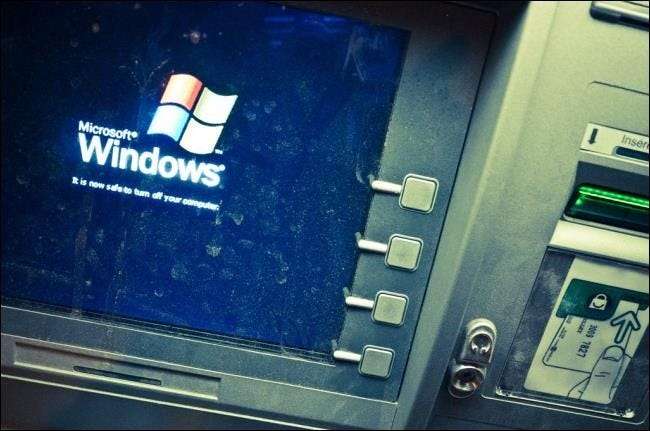
Maintenez le bouton d'alimentation enfoncé pour couper l'alimentation de l'ordinateur
EN RELATION: Comment redémarrer vos gadgets pour résoudre les blocages et autres problèmes
Le bouton d'alimentation de votre ordinateur est intelligent, mais cela peut poser problème dans certaines situations. Par exemple, si Windows est gelé et que vous appuyez sur le bouton d’alimentation, l’ordinateur enverra le signal ACPI approprié à Windows, mais Windows ne pourra pas répondre. Votre ordinateur resterait figé et ne s'éteindrait pas.
Pour cette raison, il existe un moyen de couper de force l'alimentation de votre ordinateur au cas où vous rencontriez un problème. Appuyez simplement sur le bouton d'alimentation et maintenez-le enfoncé. Après quelques secondes, l'alimentation de votre ordinateur sera coupée et il s'éteindra soudainement. C'est normalement une mauvaise idée, car cela peut entraîner la perte de données, la corruption du système de fichiers et d'autres problèmes. Cependant, si votre ordinateur est bloqué et que le bouton d’alimentation ne fonctionne pas, c’est une sécurité intégrée dont vous disposez. Cela vous permet de cycle de puissance ordinateurs portables lorsque vous ne pouvez pas retirer la batterie.

Comment choisir ce qui se passe lorsque vous appuyez sur le bouton d'alimentation
Windows et d'autres systèmes d'exploitation vous permettent de personnaliser ce qui se passe lorsque vous appuyez sur le bouton d'alimentation de votre ordinateur. Si vous souhaitez toujours éteindre votre ordinateur, vous pouvez le faire - ou vous pouvez toujours faire passer votre ordinateur en mode de mise en veille prolongée lorsque vous appuyez sur le bouton d'alimentation. Le choix vous appartient.
Pour personnaliser cela dans Windows, ouvrez le Panneau de configuration, cliquez sur Matériel et audio, puis sur Modifier l'action des boutons d'alimentation sous Options d'alimentation.
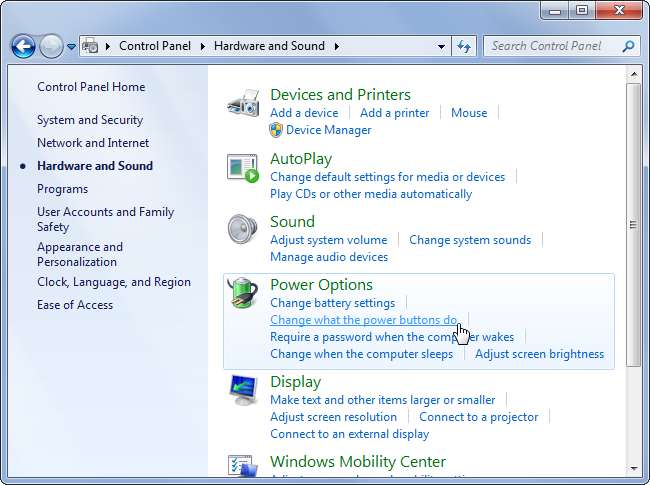
Choisissez des options dans les listes ici. Vous pouvez choisir des options distinctes lorsque votre ordinateur est branché ou fonctionne sur batterie. Si vous le souhaitez, vous pouvez également configurer l'ordinateur pour qu'il ne fasse rien lorsque vous appuyez sur le bouton d'alimentation, désactivant ainsi le bouton d'alimentation. Si vous possédez un ordinateur portable, vous pourrez également contrôler ce qui se passe lorsque vous fermez le couvercle - la fermeture du couvercle envoie également un signal ACPI, de sorte que l’ordinateur peut automatiquement se mettre en veille lorsque vous fermez le couvercle.
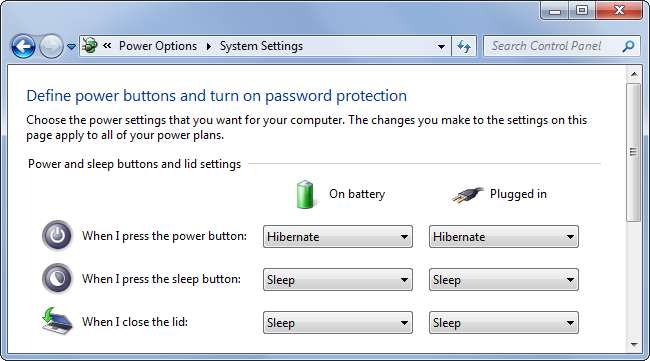
Gardez à l'esprit que cela ne fonctionnera sur aucun matériel ancien que vous rencontrez. Si vous éteignez un ordinateur professionnel extrêmement ancien en appuyant sur son bouton d'alimentation, quelqu'un sera probablement mécontent de vous.
Image Credit: Arria Belli sur Flickr , Jérôme Coppée on Flickr







